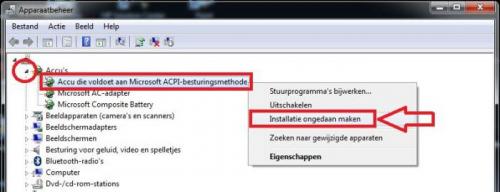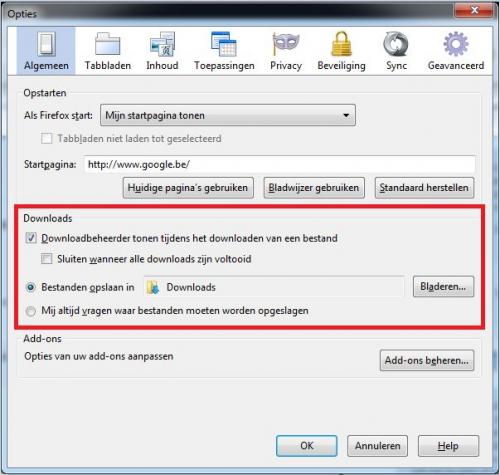-
Items
22.090 -
Registratiedatum
-
Laatst bezocht
Inhoudstype
Profielen
Forums
Store
Alles dat geplaatst werd door Asus
-
Wat levert de toetsencombinatie ⇧+Alt (Shift + Alt) op ?...
-
- Open Internet explorer. - Druk op de Alt toets op je toetsenbord. Er verschijnt een menu. - Ga naar het menu Extra en kies Internetopties. - Op de tab Geavanceerd klik je onderaan op de knop Opnieuw instellen... - Klik nogmaals op Opnieuw instellen. - Klik op Sluiten en herstart internet explorer. Opmerking: Bovenstaande procedure kan ook volautomatisch gebeuren, door dit programma te downloaden en uit te voeren: reset IE naar standaardinstellingen (klik erop). Meer info over het opnieuw instellen van IE, vindt u hier.
-
Sluit je laptop af, verwijder eerst de adapter en dan de batterij...koppel de adapter terug aan en check of de laptop opstart zonder batterij. Indien deze test geslaagd is, is je adapter ok en kan je het volgende uitvoeren (nog steeds met verwijderde batterij dus) : Klik op start (Windowsknop links onderaan) en geef in het zoekvenster onderaan apparaatbeheer in. In apparaatbeheer klik je op het driehoekje voor Accu's...klik met rechts op Accu die voldoet aan Microsoft ACPI-besturingsmethode... In het menu dat zich opent kies je voor installatie ongedaan maken, zie foto hier onder...let op : enkel uitvoeren voor Accu die voldoet aan Microsoft ACPI-besturingsmethode. Na deze handelingen sluit je de laptop af, verwijder je de adapter en plaats je de batterij terug in de laptop. Wanneer je de batterij hebt geplaatst sluit je de adapter opnieuw aan en verbind je de laptop met de netspanning. Start de laptop opnieuw op en kijk wat het resultaat is van deze handelingen.
-

Hoe formatteer ik de laptop (Medion van Aldi)
Asus reageerde op Wiske001's topic in Archief Windows Algemeen
Eigenlijk heb je een aantal mogelijkheden. Eerst en vooral kopieer je best al het belangrijke persoonlijke materiaal (foto's, documenten, bladwijzers, contactpersonen, ... ) naar een externe harde schijf. Een lijst van de geïnstalleerde software kan je afdrukken met behulp van Installed Program Printer. Zo weet je nadien welke software er opnieuw dient geïnstalleerd te worden. * Als je beschikt over een installatieschijf van Windows 7 heb je de mogelijkheid om een herinstallatie uit te voeren...hoe je dat doet kan je lezen als je hier klikt. * Je kan de laptop ook terugzetten naar zijn fabriekstoestand, dan is alles weer zoals op 'dag 1'...zoals op de dag van aankoop dus...deze procedure start je normaliter op door tijdens het (her)opstarten op de F11-toets te tokkelen...meer info in de handleiding. * Als 3e mogelijkheid kan je nog proberen controle te krijgen over de huidige situatie...traagheid kan verscheidene oorzaken hebben : traditioneel wordt er dan van start gegaan met een check op de eventuele aanwezigheid van malware. Download HijackThis (klik er op). 1. Klik bij "HijackThis Downloads" op "Installer". Bestand HijackThis.msi opslaan. Daarna kiezen voor "uitvoeren". Hijackthis wordt nu op je PC geïnstalleerd, een snelkoppeling wordt op je bureaublad geplaatst. 2. Klik op de snelkoppeling om HijackThis te starten. Klik ofwel op "Do a systemscan and save a logfile", ofwel eerst op "Scan" en dan op "Savelog". Er opent een kladblokvenster, hou gelijktijdig de CTRL en A-toets ingedrukt, nu is alles geselecteerd. Hou gelijktijdig de CTRL en C-toets ingedrukt, nu is alles gekopieerd. 3. Plak nu het HJT-logje in je volgende bericht hier op het forum door de CTRL en V-toets. Belangrijke opmerkingen : ° Krijg je een melding "For some reason your system denied writing to the Host file ....", klik dan gewoon door op de OK-toets. ° Let op : Windows Vista & 7 gebruikers dienen HijackThis als “administrator” uit te voeren via rechtermuisknop “als administrator uitvoeren". Indien dit via de snelkoppeling niet lukt voer je HijackThis als administrator uit in de volgende map : C:\Program Files\Trend Micro\HiJackThis of C:\Program Files (x86)\Trend Micro\HiJackThis. Extra info : Dit (klik er op) filmpje kan je helpen om een HijackThis logje te plaatsen, net als deze (klik er op) handleiding. Na het plaatsen van je logje wordt dit door een expert (Kape of Kweezie Wabbit) nagekeken en begeleidt hij jou door het ganse proces. -
Normaliter zou je moeten kunnen switchen (in beide richtingen) door eerst de Alt-toets (links naast spatiebalk) in te duwen en terwijl je deze ingedrukt houdt, druk je op de Shift-toets (onder Shift Lock).
-

Problemen met Bestand Verbindingen in Incredimail2
Asus reageerde op robinri64's topic in Archief Andere software
Wanneer je in je menubalk in Firefox op Extra klikt opent er zich een uitrolmenu, hier klik je op Opties...in het tabblad Algemeen kan je instellen / bekijken waar je downloads worden opgeslagen. De standaardinstelling is deze op de afbeelding hier onder. Je vindt je downloads dan terug via Start --> Gebruikersnaam --> Downloads. -
Probeerde je het paswoord al eens in geven volgens de [/url]QWERTY-indeling (klik er op) ?...
-
Heb je bij het intypen van het wachtwoord rekening gehouden met de verschillen tussen 0, o en O ?...
-

Foto's beschadigd? Worden weergegeven als een grijs vlak
Asus reageerde op Irish2's topic in Archief Multimedia
Wat is het resultaat wanneer je zo een foto als bijlage aan een mail naar jezelf stuurt ?... Is ie zichtbaar wanneer je de bijlage opent ?... -

Audio piept steeds des te harder ik het geluid zet!
Asus reageerde op wessel229's topic in Archief Windows Algemeen
Toestel is zo'n 6 maanden oud dus nog in volle garantie, zie ook de vraag in post 2 en antwoord in post 3. Bij dergelijke problemen is de eerste aanbeveling van de fabrikant het terugzetten naar de fabrieksinstellingen, zie post 2. Met een Dell kan je niet terug naar de winkel, die wordt aan huis opgehaald na contact met Dell Support. -

Audio piept steeds des te harder ik het geluid zet!
Asus reageerde op wessel229's topic in Archief Windows Algemeen
Je kan de procedure hier vinden. Kopieer al het belangrijke persoonlijke materiaal (foto's, documenten, bladwijzers, contactpersonen, ... ) naar een externe harde schijf. Een lijst van de geïnstalleerde software kan je afdrukken met behulp van Installed Program Printer. -

besturingssysteem Vista of XP: geen beeld oplabtop
Asus reageerde op andre-655's topic in Archief Hardware algemeen
Heb je de adviezen van Kweezie Wabbit uit post 3 uitgevoerd ?... -
Het kostenplaatje van een RAM-upgrade valt nog wel best mee hoor. Eén geheugenlatje van 1GB kost zo'n €35. Ik heb een 3-tal jaar geleden zo'n upgrade uitgevoerd bij een Medion laptop en dat gaat eigenlijk vrij vlot...normaliter is het op minder dan 5 minuten gepiept : netspanning en batterij afkoppelen, jezelf statisch ontladen, klepje aan onderzijde losschroeven en latje bijplaatsen...Windows herkent het geheugen meteen, meestal dan toch... Want, in het geval van worst-case-scenario heeft de laptop last met het herkennen van twee geheugenlatjes van een verschillend merk...op dat moment verdubbelt de kostprijs (€70 ipv €35). Met een Medion ben ik dit nog niet tegengekomen, met een Asus al wel. Grondig stofvrij maken kan je niet zonder demontage van de laptop...bij de 'makkelijke' toestellen lukt dat via een klepje aan de onderzijde, bij de 'moeilijkere' dient het toetsenbord gedemonteerd te worden voor dat je de fan kan bereiken. Meer info over stofvrij maken vind je hier.
-

besturingssysteem Vista of XP: geen beeld oplabtop
Asus reageerde op andre-655's topic in Archief Hardware algemeen
Hoe je Windows Vista installeert kan je bekijken als je hier klikt. -
Alle info over de Asus-software vind je als je hier klikt. Opletten met deïnstalleren : dit veroorzaakt meermaals een onstabiel systeem...deze items uit je opstarters halen via msconfig of Soluto (klik er op) is veel veiliger.
-

Dreamscene uitvoeren in Windows 7 Ultimate
Asus reageerde op Eggy's topic in Archief Windows Algemeen
DreamScene is een officiële Microsoft extra (te downloaden via Windows Update), maar enkel voor Windows Vista Ultimate. Voor Windows 7 Ultimate is deze extra niet voorzien via de eerder genoemde officiële weg. -
Prima ! De malware-specialisten worden verwittigd...zodra ze online zijn analyseren ze je logje en begeleiden ze je verder...
-
Ik moet volledigheidshalve nog eventjes terug komen op mijn eerder bericht (post 6) : Er werd me hier net bevestigd dat de kleur op mijn syteem blijkbaar ook wijzigt van blauw naar paars...feit dat ik dat niet zie heeft te maken met een vorm van kleurenblindheid waar ik effe geen rekening mee hield. Sorry als dit eventueel voor verwarring mocht gezorgd hebben...
-
Het is voor onze samenstellers handig als je tevens dit (klik er op) stappenplan invult...dat geeft hen de meest noodzakelijke info...
-
Hoi Ellen85, welkom op PCH... Download HijackThis (klik er op). 1. Klik bij "HijackThis Downloads" op "Installer". Bestand HijackThis.msi opslaan. Daarna kiezen voor "uitvoeren". Hijackthis wordt nu op je PC geïnstalleerd, een snelkoppeling wordt op je bureaublad geplaatst. 2. Klik op de snelkoppeling om HijackThis te starten. Klik ofwel op "Do a systemscan and save a logfile", ofwel eerst op "Scan" en dan op "Savelog". Er opent een kladblokvenster, hou gelijktijdig de CTRL en A-toets ingedrukt, nu is alles geselecteerd. Hou gelijktijdig de CTRL en C-toets ingedrukt, nu is alles gekopieerd. 3. Plak nu het HJT-logje in je volgende bericht hier op het forum door de CTRL en V-toets. Belangrijke opmerkingen : ° Krijg je een melding "For some reason your system denied writing to the Host file ....", klik dan gewoon door op de OK-toets. ° Let op : Windows Vista & 7 gebruikers dienen HijackThis als “administrator” uit te voeren via rechtermuisknop “als administrator uitvoeren". Indien dit via de snelkoppeling niet lukt voer je HijackThis als administrator uit in de volgende map : C:\Program Files\Trend Micro\HiJackThis of C:\Program Files (x86)\Trend Micro\HiJackThis. Extra info : Dit (klik er op) filmpje kan je helpen om een HijackThis logje te plaatsen, net als deze (klik er op) handleiding. Na het plaatsen van je logje wordt dit door een expert (Kape of Kweezie Wabbit) nagekeken en begeleidt hij jou door het ganse proces.
-
Ik weet niet of we hier nog reactie van Bakker Korn mogen verwachten...topic is ruim 4 maand oud en op de laatste 3 posts ( 26 juli 2011, 09:39 / 26 juli 2011, 10:37 / 4 augustus 2011, 15:58 ) kwam helaas geen reactie meer... Het topic wordt hier dan ook afgesloten.
-
Je hebt 1GB RAM in je laptop en da's wel vrij krap voor Windows Vista Home Premium...upgrade naar 2GB is mogelijk, dit gaat toch wel een voelbaar verschil zijn. Wanneer je dit laat uitvoeren kan je best tegelijkertijd het stofgehalte van de laptop laten checken.
-
Probleem wordt hier beschreven... ;-)
-

Foto's beschadigd? Worden weergegeven als een grijs vlak
Asus reageerde op Irish2's topic in Archief Multimedia
Wat is het resultaat wanneer de externe harde schijf aan een andere pc wordt gekoppeld ?... -
De aanduidingen van de huisnummers zijn een benadering...echt 100% waterdicht is dat dus niet. Als de woningen verbouwd zijn wordt het nog moeilijker aangezien het meeste materiaal maximum zo'n dikke 2 jaar oud is en eigenlijk dus vrij recent te noemen is. Misschien levert een zoektocht in foto-albums wel een aantal extra gegevens op die je zoektocht gaan vereenvoudigen.

OVER ONS
PC Helpforum helpt GRATIS computergebruikers sinds juli 2006. Ons team geeft via het forum professioneel antwoord op uw vragen en probeert uw pc problemen zo snel mogelijk op te lossen. Word lid vandaag, plaats je vraag online en het PC Helpforum-team helpt u graag verder!